
Naha hema hema her bikarhênerê çalak ê geroka webê ya google chrome plugins an dirêjkirina pêvekên din saz dike. Lêbelê, ne her gav piştî sazkirinê, pêkhatî dest pê dike ku bi rêkûpêk fonksiyonê bike, di hin rewşan de pêdivî ye ku prosedurek çalakkirina serbixwe hilberîne. Li ser vê yekê ye ku em dixwazin di çarçoweya materyalê ya îro de biaxifin, ji bo çareserkirina peywirê sê rêbazên berdest.
Pêvek li geroka Google Chrome çalak bikin
Em bi tundî pêşniyaz dikin ku xwe bi her sêyan re bi awayên jêrîn re pêşkêş bikin, ji ber ku prosedûra çalakbûnê dê bi celebê addendum ve girêdayî be. Dibe ku hûn yek carî bikar bînin ku ji bo van vebijarkan bikar bînin, ku dê ji rêwerzan re nebêjin, ji ber ku hûn ê berê xwe bi agahdariyê nas bikin.Ji hev cuda, em bala xwe didin ser guhertoya 57, rûpel bi pêvekan, û her weha jêhatiya birêvebirina wan, ji hêla pêşdebiran ve hate derxistin. Ev mijar salek berî nûbûnan hate nîqaş kirin, lê ewqas dirêj nehatiye dest pê kirin. Naha pargîdanî bikarhêneran pêşkêşî dike ku tenê dirêjkirinên ku em ê bêtir vebêjin. Heke ji nişkê ve hûn hîn jî ji bo guhertoya 56 û jêrîn bixebitin, hûn dikarin biçin navnîşanê Chrome: // plugins / Ji bo ku yek ji hêmanên li wir bitikîne li ser bişkoja guncan.
Method 1: menuya berfirehbûna sereke
Pêşîn, bila em li ser riya herî hêsan û bilez bipeyivin, ku tenê di hin dirêjkirinê de diyar e. Hin pêşdebiran celebek menuya pop-up bicîh dikin ku li ku derê tê kontrol kirin. Li wir dikare were aktîfkirin û taybetmendiyên din bikar bînin.
- Bi gelemperî heke dirêjkirin naha astengdar e, îkonê wê dê bi rengek zer were ronî kirin. Bi bişkoja çepê ya çepê bikirtînin.
- Menuek pop-up li ku derê hûn li ser "aktîf", "çalak bikin" an bişkojka din bi navek hevpakî re bikirtînin.
- Piştra, divê îkon bibe reng.
- Em eşkere dikin ku carinan bikarhêner serbixwe îkonê dirêjkirinê ji panelê vedişêre an jî ew bixwe wenda dibe. Di vê rewşê de, ew ê di menuya Google Chrome de be, li ku derê were aktîfkirin.
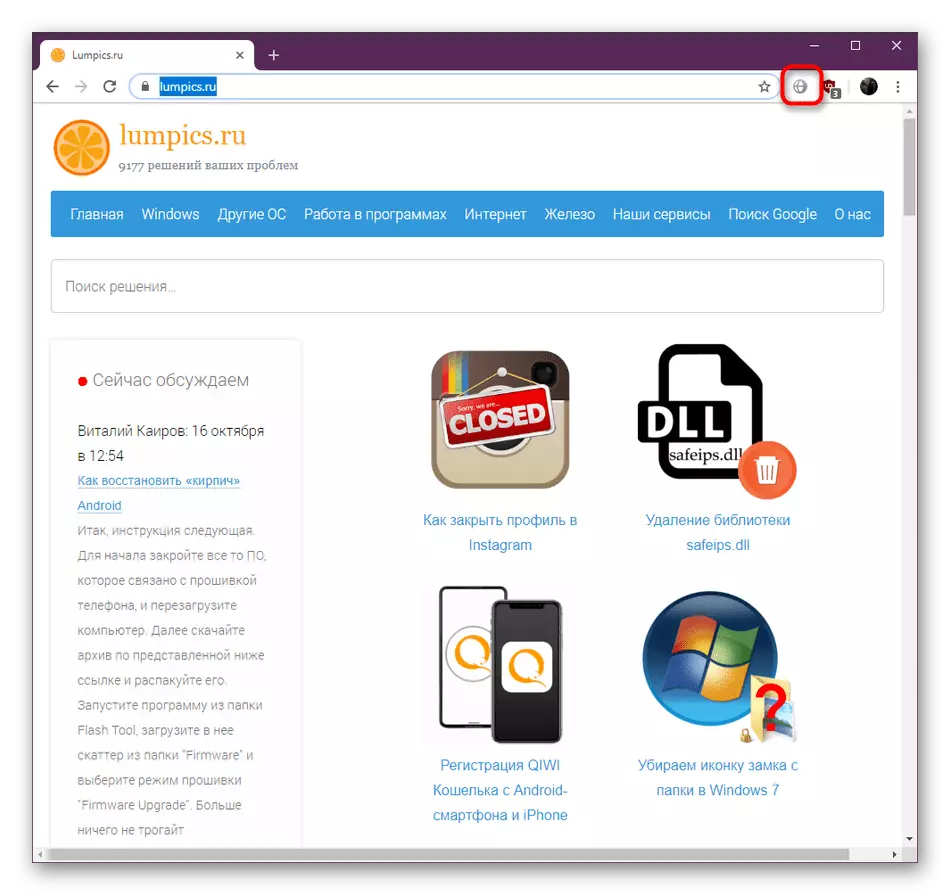
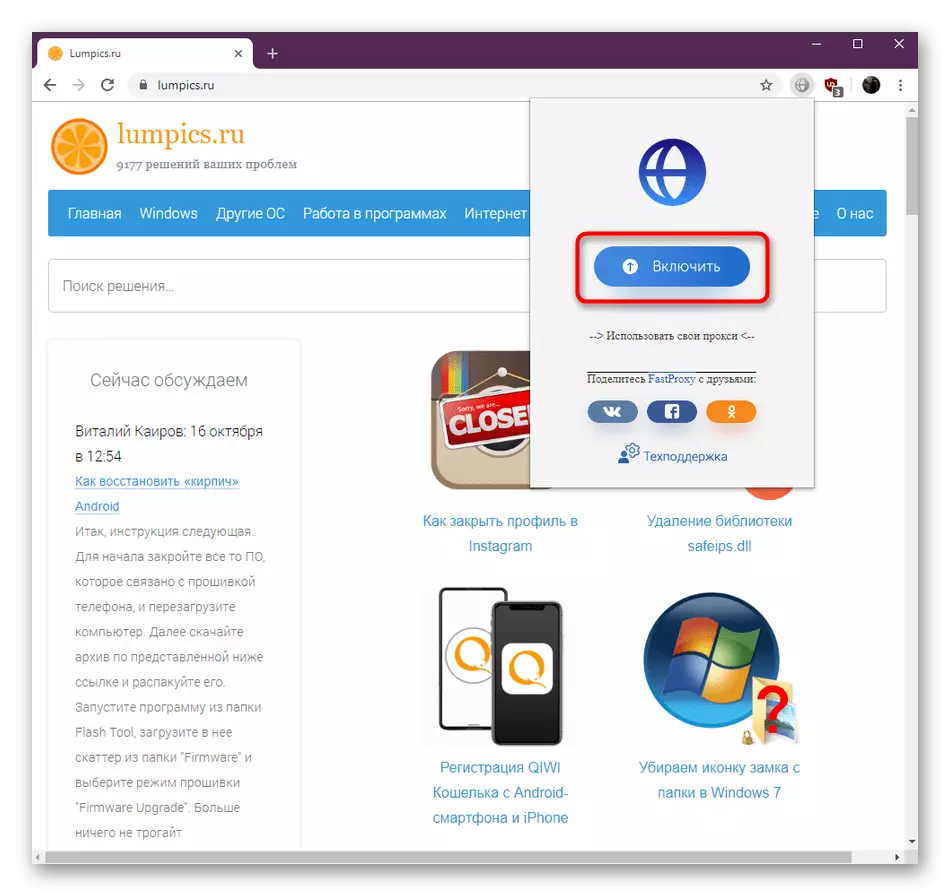
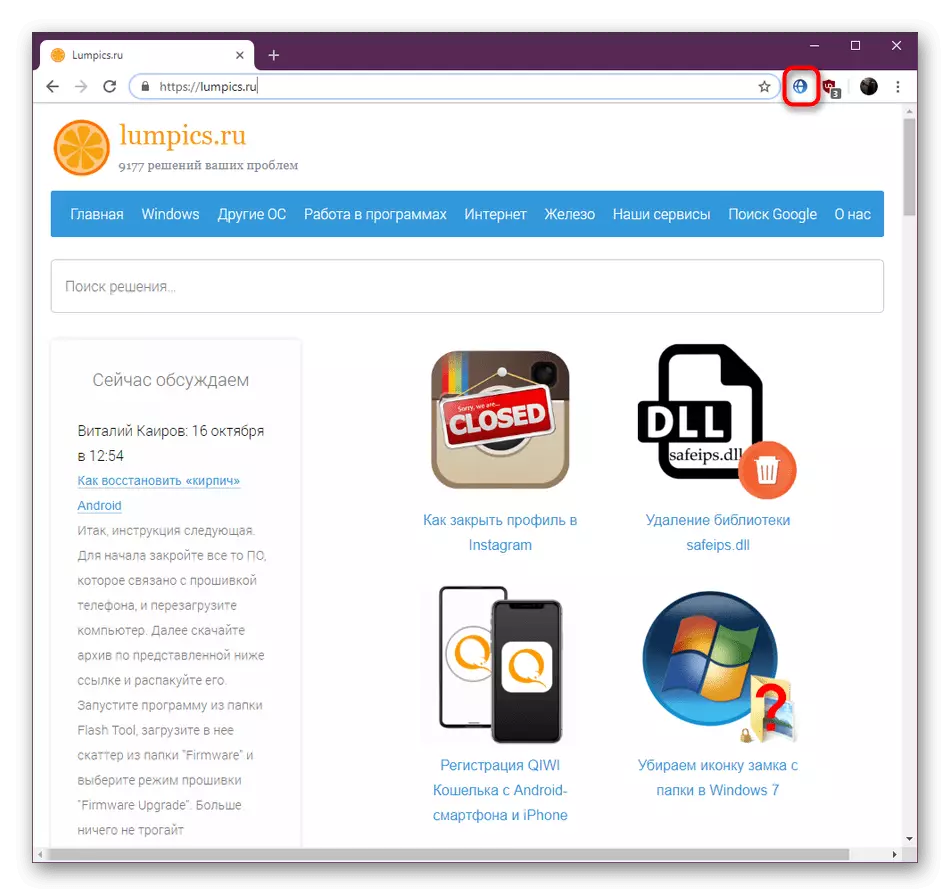
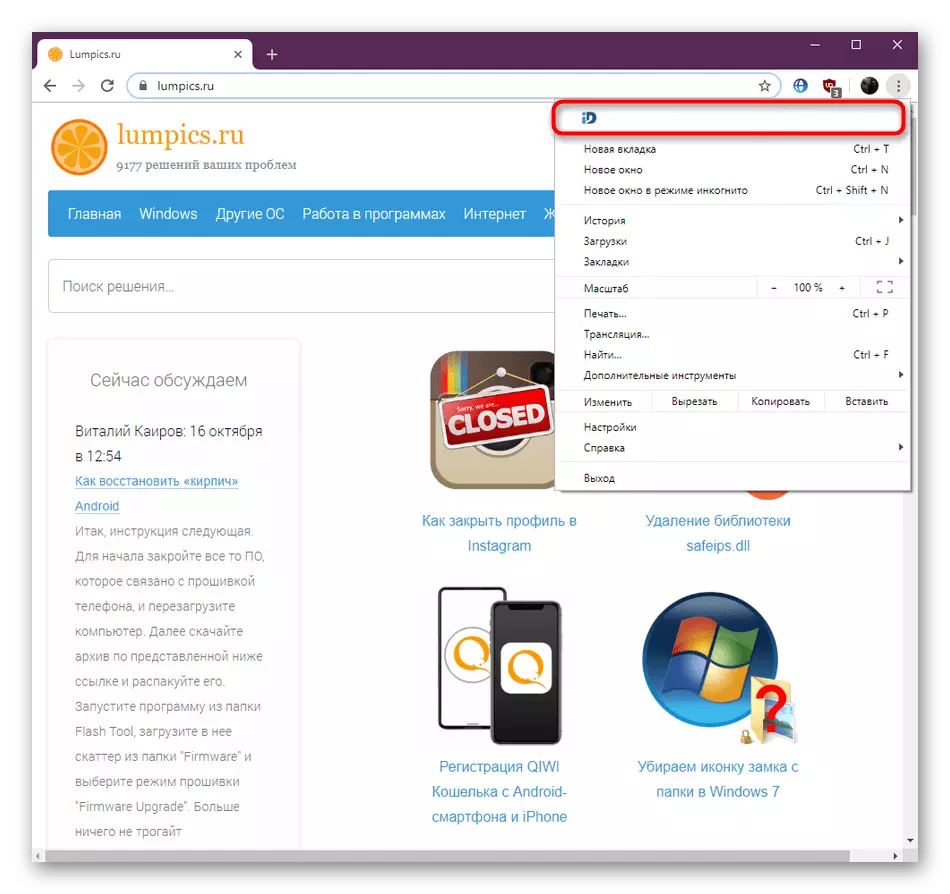
Heke, dema ku hûn li ser îkonê plugin bikirtînin, tiştek çêbû û bişkoja pêwîst li wir jî heye, tê vê wateyê ku rêbazek wiha ji bo we ne guncan e. Herin xwendina rêwerzên jêrîn ji bo dîtina vebijarkek çêtirîn.
Method 2: "Extensions" Menu
Rêbaza sereke ya ku ji bo piraniya bikarhêneran hêsan e ev e ku pêvekên bi navgîniya menuya sereke ya geroka webê ve were çalak kirin. Ew hêsantir e ji ber ku hûn dihêlin ku hûn zû zû hemî zêdekirinên sazkirî çalak bikin û di heman demê de bibînin ka ew çiqas di cih de dixebitin. Tevahiya prosedurek wiha ye:
- Menuya Google Chrome vekin bi bişkojka di forma sê xalên vertical de, ku li jor li jor e. Mişk li ser "amûrên zêde". Di navnîşa ku vedibe de, hûn di beşa "dirêjkirina" de eleqedar dibin.
- Di tilikê de dirêjkirina dirûşmeyê bikar bînin da ku ew çalak bikin an jêbirin.
- Ji "Zêdetir bixwînin" sûd werbigirin da ku biçin lêkolînek berfireh a supplements.
- Li ser rûpela wî hûn dikarin wê li ser an vekişînin.
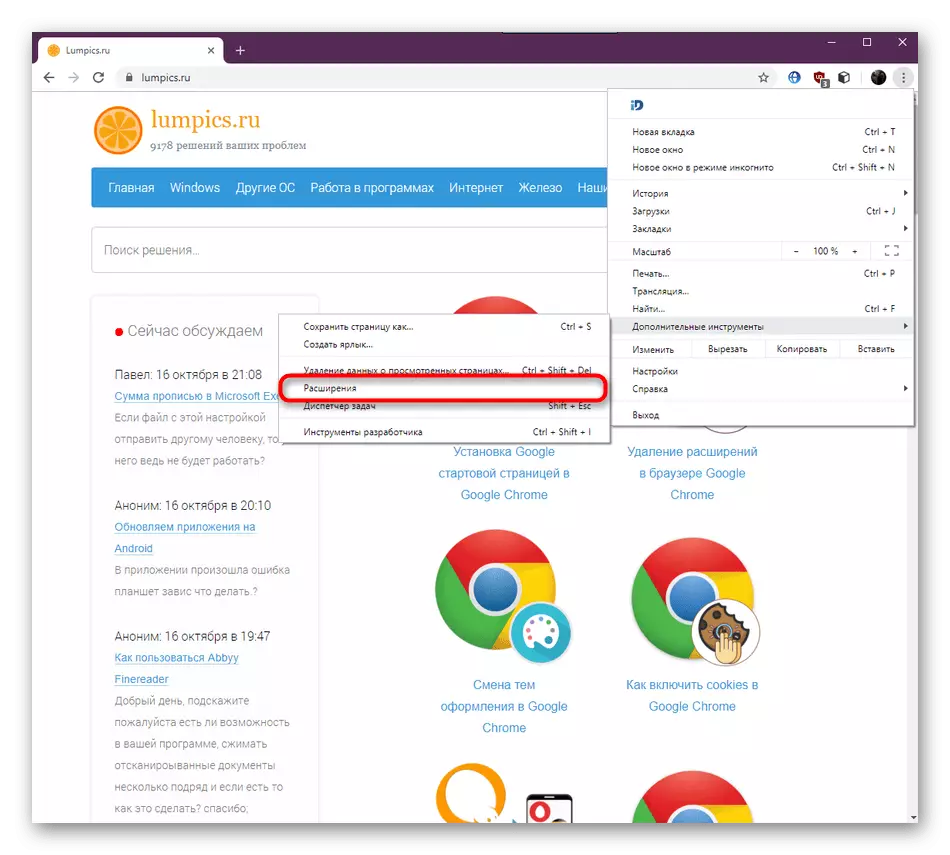
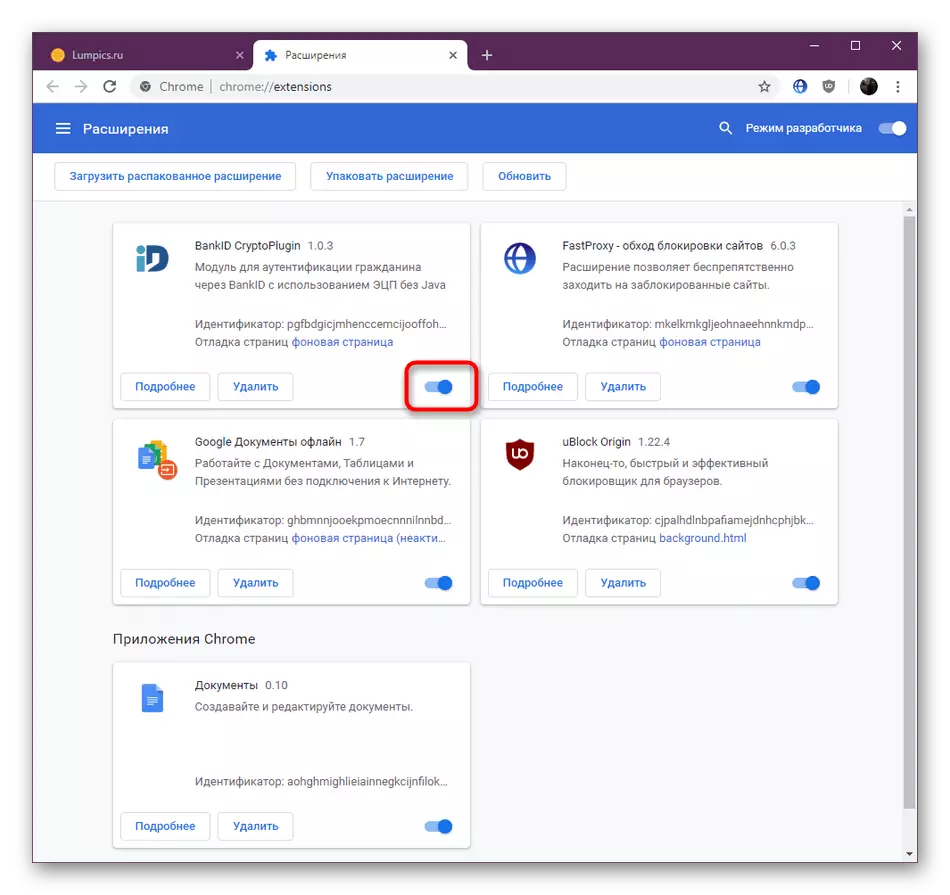
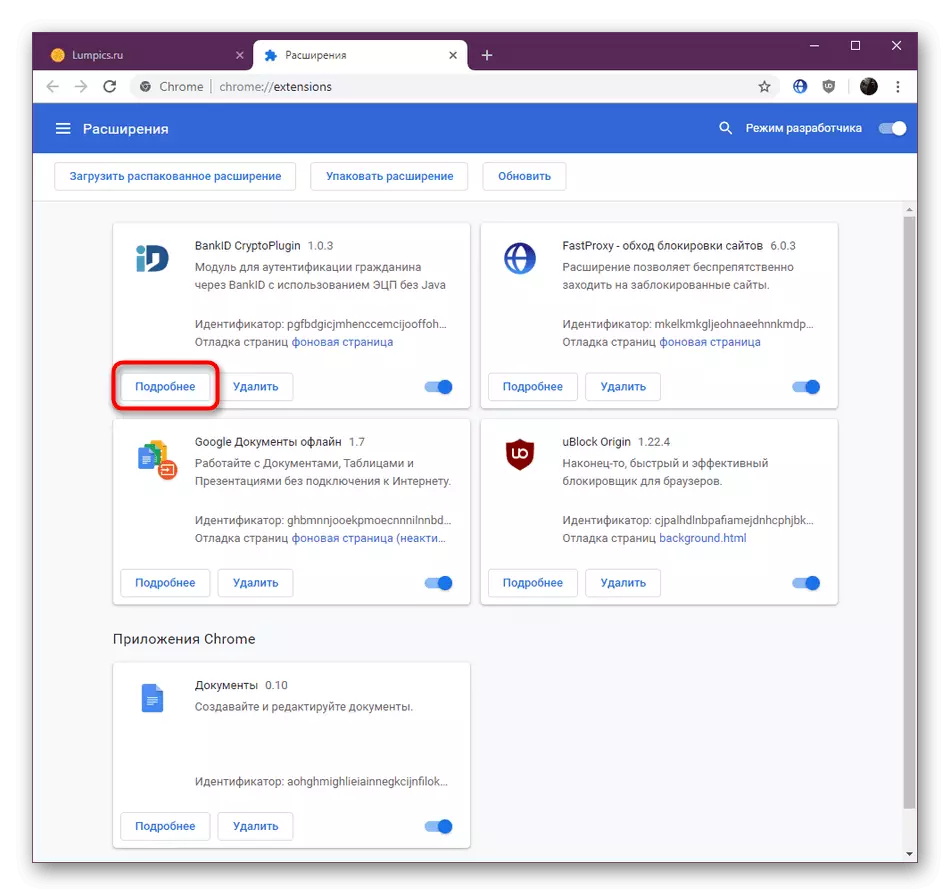
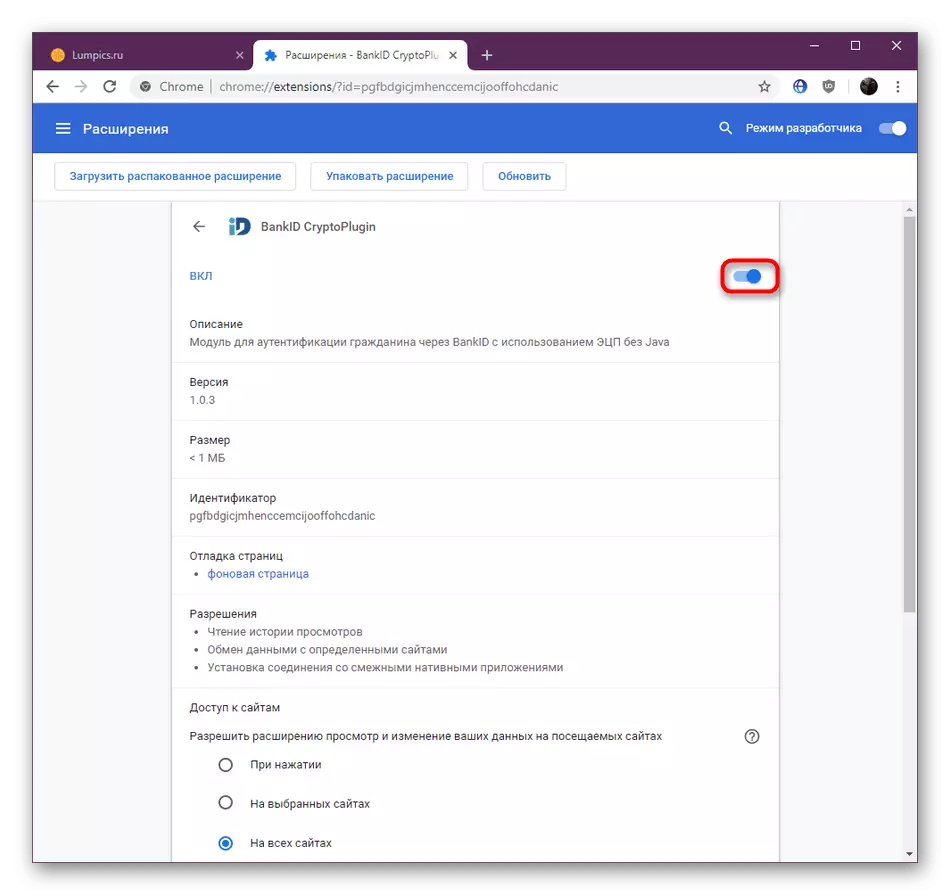
Vê rêbazê li hema hema her rewşê gerdûnî ye, ji bilî dema ku yek berfirehkirinên li yên din, ku em ê di şîroveya din de bi hûrgulî biaxifin.
Method 3: Dirêjên xwerû
Naha gelek entegre û bikarhênerên pêşkeftî dikarin bi hêsanî pêveka xwe di forma tîpek de biafirînin û wê li gerokê barkirin. Dirêjkirina taybetî ya ku di kîjan nivîsaran de tête saz kirin. Karûbarên wiha di panelê de ne di forma îkonan de an di menuya sereke ya Chromium de ne xuya ye, û tevlêbûna wan hinekî li ser prensîbek din pêk tê.
- Bişkojka ku berpirsiyarê menuya berfirehbûna rêveberiya rêveberiya skrîptê bikirtînin. Mînaka herî populer meddlemonkey e. Di menuya naverokê de ku xuya dike, hemî tîpan di cih de çalak bikin an jî li rêveberê rêveberê pêşve bibin.
- Bişkojka "Enable" li nêzî skrîpta xwestinê bikar bînin da ku wê çalak bikin.
- Piştî guherînan, hûn ê di cih de bibînin ku ew hatine sepandin.

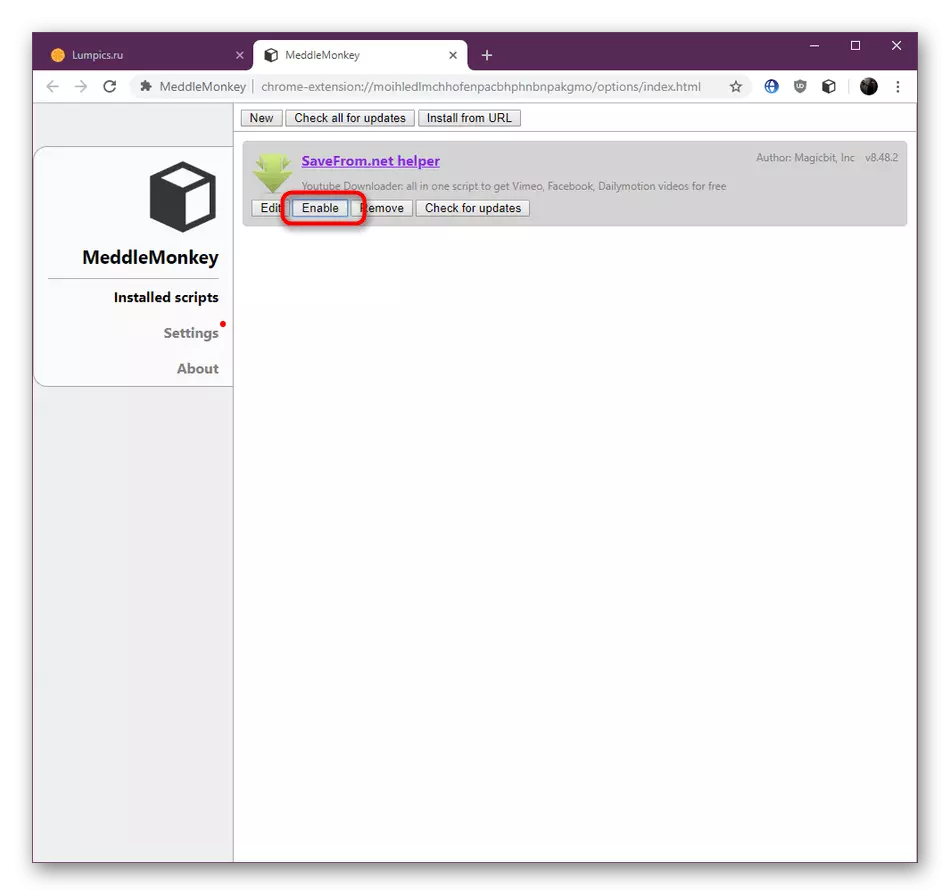
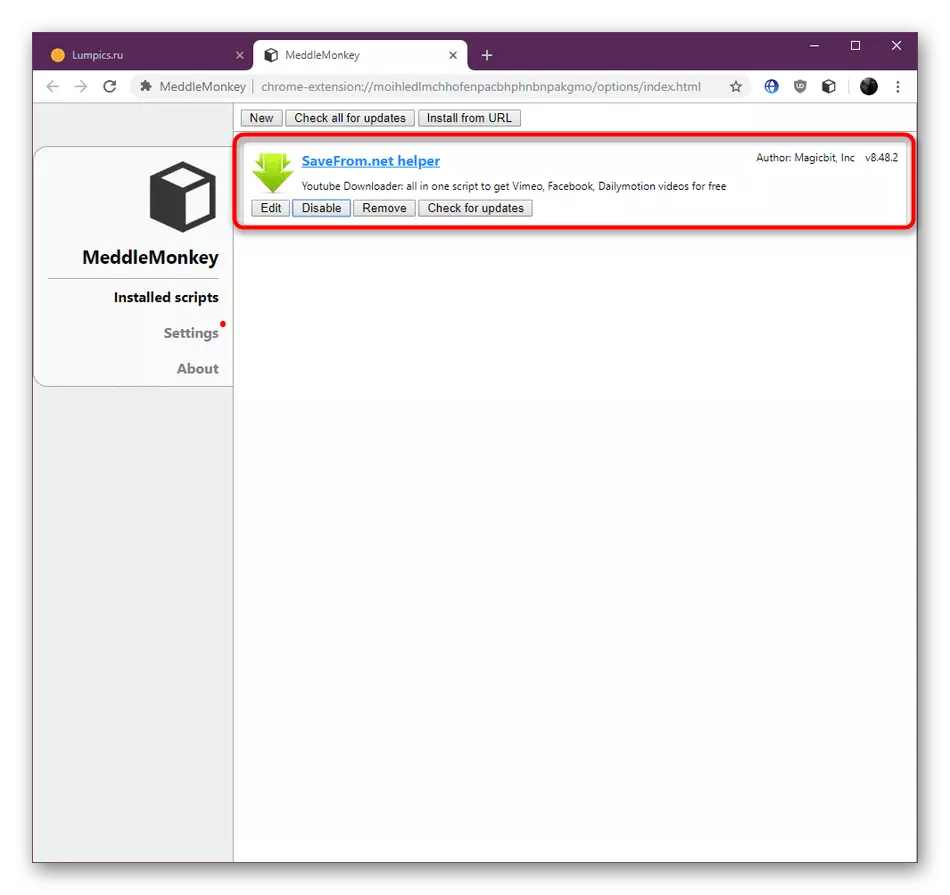
Me vê rêbazê ji cîhê paşîn re radest kir ji ber ku îro nivîsarên wusa cûrbecûr bikarhênerên tarî destnîşan dikin, lewra her kes du vebijarkên yekem ji bo dirêjkirina dirêjkirinê bikar tîne.
Di dawiya materyalê îro de, ez dixwazim balê bikim ku carinan bikarhênerên ku dema zêdekirina zêdekirinê pirsgirêkan çareser dikin. Bi piranî, ev ji ber xebata bêserûber a amûrê bixwe an pirsgirêkên gerokê ye. Berî her tiştî, tê pêşniyar kirin ku zêdekirina zêdekirinê, û heke ew ne arîkar bike, ji bo gerokek webê, ji ber ku rêbazên din ên jêbirina xeletiyên bi guhertoyên nû yên Chromium-ê kontrol bikin.
Her weha binihêrin: Meriv çawa geroka Google Chrome nûve bike
